提示本账号暂停使用或者本账号不存在,请上网上营业厅核对该上网账号的有限期,欠费请续费
提示账号或密码错误,请再核对账号和密码是否输入错误,如果没有输入错误,请上网上营业厅核对该上网账号的有限期,欠费请续费
提示本账号只能在指定的IP地址使用,请核对电脑的有线网卡(本地连接<win7>或者是以太网<win8或win10>)属性的ip地址相关信息是否填写正确,ip信息填写错误的请修改正确
问题二:登不上客户端:提示非账号相关问题的
先查看电脑右下角的网络显示图标是显示打红叉还是感叹号。网络图标显示打叉请按线路故障问题排障
网络图标显示感叹号,请核对电脑的有线网卡(本地连接<win7>或者是以太网<win8或win10>)属性的ip地址相关信息是否填写正确,ip信息填写错误的请修改正确
核对电脑填写的IP信息无误后,请检查本地连接里的“802.1x身份验证”及其“共享”里面的选项,是否全部去勾;
操作方法:右击本地连接→属性→身份验证→将“启用此网络的IEEE802.1x验证”的勾去掉(找不到的回到桌面,右击计算机→管理→服务和应用程序→服务→找到Wired AutoConfig→右击选择启用);
操作方法:本地连接→属性→共享-→将“允许其他网络通过此计算机的Internet连接来连接”的勾去掉
是否使用wifi软件或者之前有装过,打开网络和共享中心→更改适配器→以太网(本地连接)→右击选择属性→此连接使用下列项目下的方框内有wifi字样的点击它卸载掉。
打开客户端选择拨号是否是1X认证,选择网卡是否是有线网卡的网卡名称(在网络连接的本地连接<win7>或者是以太网<win8或win10>下列的一系列英文名称就是网卡名称),不知道的话可以每个网卡都选择尝试一遍。
检查是否连着有线,又连无线,这时需要断开无线(或者禁用无线网卡)。
问题三:客户端选择网卡空白
首先可以尝试重装一下winpcap;具体操作如下(在完全退出客户端的情况下):打开windows菜单(win7直接单击、win8或win10右击)→控制面板→卸载程序→找到WinPcap 4.1.3双击卸载;然后进入C盘→Drcom→DrUpdateClient→双击winpcap_setup.exe进行重装
若不行的查看本地连接(以太网)属性的“共享”里面的选项,是否去勾;操作步骤:本地连接→属性→共享-→将“允许其他网络通过此计算机的Internet连接来连接”的勾去掉
若不行可以卸载掉客户端和WinPcap 4.1.3并删除C盘中Drcom文件夹(删除不了请先把客户端进程结束或者重启电脑后再删),再从宿友电脑上下载与自己电脑相应版本的客户端安装包拉到自己电脑上进行安装;
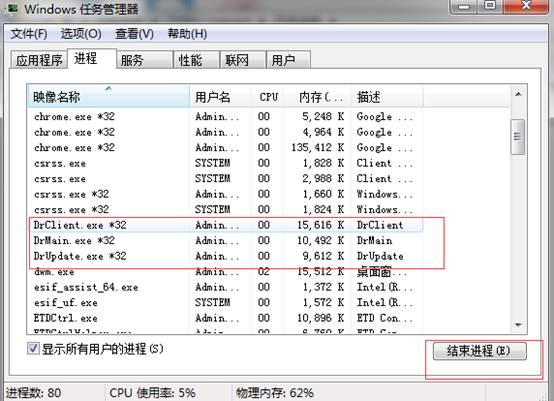
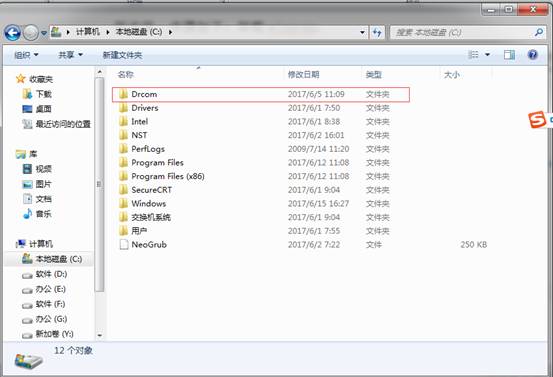
若还是不可以就重装网卡驱动
问题四:客户端打不开或闪退
如果电脑系统是win8或者win10系统,桌面客户端快捷方式→右击选择属性→选择兼容性→兼容模式→以兼容模式运行这个程序→Windows 7以及设置→以管理员身份运行此程序→点击应用和确定;
如果电脑系统是win7系统,桌面客户端快捷方式→右击选择属性→选择兼容性→设置→以管理员身份运行此程序→点击应用和确定;
设置npf文件(npf文件是客户端认证需要调用的驱动文件之一)完全控制权限,路径为C:/WINDOWS/System32/drivers/npf.sys→右击选择属性→安全→选择编辑→点击选中Users→Users的权限→完全控制选择允许;
可以用客户端自带的修复软件进行修复,进入C盘→Drcom→DrUpdateClient→右击以管理员身份运行修复客户端驱动程序.cmd进行修复,如果还不可以重装客户端再尝试。
可以尝试重装一下winpcap;具体操作如下(在完全退出客户端的情况下):打开windows开始菜单(win7直接单击、win8或win10右击)-控制面板-卸载程序-找到WinPcap 4.1.3双击卸载;然后进入C盘→Drcom→DrUpdateClient→双击winpcap_setup.exe进行重装。
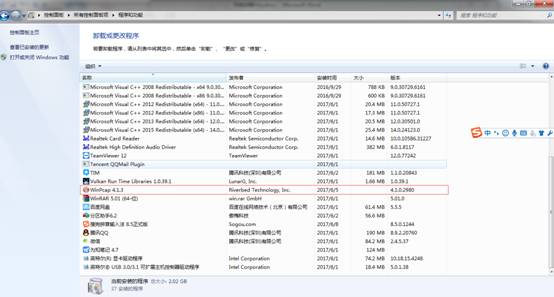
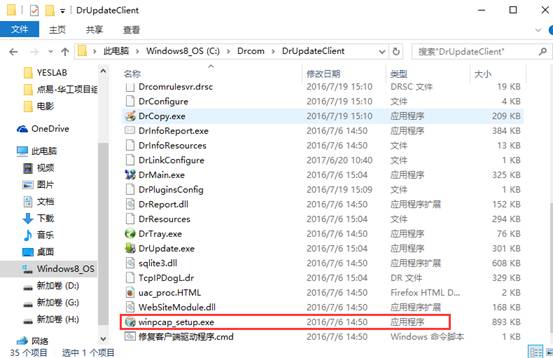
还是不可以的话,查看电脑是否有使用360安全卫士、电脑管家或金山毒霸等杀毒软件,有可能是杀毒软件将客户端当成病毒禁杀了,此时要将客户端添加到杀毒软件的信任区以免被禁杀;(完成此步骤后需重启电脑)
360安全卫士:打开“360安全卫士”→点击一下“木马查杀”→点击右下角的“信任区”→点击“添加信任目录”→将C盘的Drcom文件夹添加到信任区
电脑管家:打开“电脑管家”→点击“病毒查杀”→点击“信任区”→点击“添加文件夹”→将C盘的Drcom文件夹添加到信任区
金山毒霸:打开“金山毒霸”→点击右上角的“菜单”→点击进入“设置中心”→点击“安全保护”→点击“信任设置”→将C盘的Drcom文件夹中DrUpdateClient里以.exe结尾的选项添加到信任区
如若都不可以,可以尝试重置网络配置;键盘输入win+r→打开运行→输入cmd回车(win8或者win10右击开始菜单)→命令提示符界面(以管理员身份运行)输入“netsh winsock reset”该命令后回车然后重启计算机即可。


